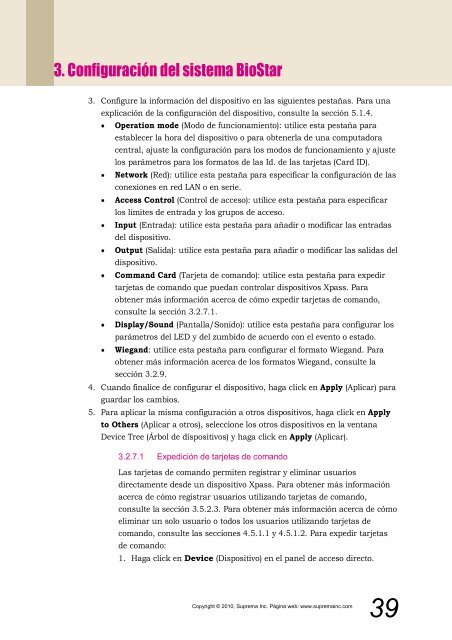BioStar 1.3 Guía del administrador
You also want an ePaper? Increase the reach of your titles
YUMPU automatically turns print PDFs into web optimized ePapers that Google loves.
3. Configuración <strong>del</strong> sistema <strong>BioStar</strong><br />
3. Configure la información <strong>del</strong> dispositivo en las siguientes pestañas. Para una<br />
explicación de la configuración <strong>del</strong> dispositivo, consulte la sección 5.1.4.<br />
<br />
<br />
<br />
<br />
<br />
<br />
<br />
<br />
Operation mode (Modo de funcionamiento): utilice esta pestaña para<br />
establecer la hora <strong>del</strong> dispositivo o para obtenerla de una computadora<br />
central, ajuste la configuración para los modos de funcionamiento y ajuste<br />
los parámetros para los formatos de las Id. de las tarjetas (Card ID).<br />
Network (Red): utilice esta pestaña para especificar la configuración de las<br />
conexiones en red LAN o en serie.<br />
Access Control (Control de acceso): utilice esta pestaña para especificar<br />
los límites de entrada y los grupos de acceso.<br />
Input (Entrada): utilice esta pestaña para añadir o modificar las entradas<br />
<strong>del</strong> dispositivo.<br />
Output (Salida): utilice esta pestaña para añadir o modificar las salidas <strong>del</strong><br />
dispositivo.<br />
Command Card (Tarjeta de comando): utilice esta pestaña para expedir<br />
tarjetas de comando que puedan controlar dispositivos Xpass. Para<br />
obtener más información acerca de cómo expedir tarjetas de comando,<br />
consulte la sección 3.2.7.1.<br />
Display/Sound (Pantalla/Sonido): utilice esta pestaña para configurar los<br />
parámetros <strong>del</strong> LED y <strong>del</strong> zumbido de acuerdo con el evento o estado.<br />
Wiegand: utilice esta pestaña para configurar el formato Wiegand. Para<br />
obtener más información acerca de los formatos Wiegand, consulte la<br />
sección 3.2.9.<br />
4. Cuando finalice de configurar el dispositivo, haga click en Apply (Aplicar) para<br />
guardar los cambios.<br />
5. Para aplicar la misma configuración a otros dispositivos, haga click en Apply<br />
to Others (Aplicar a otros), seleccione los otros dispositivos en la ventana<br />
Device Tree (Árbol de dispositivos) y haga click en Apply (Aplicar).<br />
3.2.7.1 Expedición de tarjetas de comando<br />
Las tarjetas de comando permiten registrar y eliminar usuarios<br />
directamente desde un dispositivo Xpass. Para obtener más información<br />
acerca de cómo registrar usuarios utilizando tarjetas de comando,<br />
consulte la sección 3.5.2.3. Para obtener más información acerca de cómo<br />
eliminar un solo usuario o todos los usuarios utilizando tarjetas de<br />
comando, consulte las secciones 4.5.1.1 y 4.5.1.2. Para expedir tarjetas<br />
de comando:<br />
1. Haga click en Device (Dispositivo) en el panel de acceso directo.<br />
Copyright © 2010, Suprema Inc. Página web: www.supremainc.com<br />
39